在Word文档编辑过程中,回车符(段落标记)的使用是必不可少的,在某些情况下,我们可能需要消除这些回车符,以实现特定的排版效果或文本处理需求,本文将详细介绍如何在Word中消除回车符,包括使用查找替换功能、宏命令以及VBA代码等多种方法。
使用查找替换功能消除回车符
1、打开查找替换对话框:在Word文档中,按下Ctrl + H快捷键,打开“查找和替换”对话框。

2、设置查找内容:在“查找内容”框中输入^p(表示回车符),注意,这里的^符号是Word中的通配符,用于表示特殊字符。
3、设置替换内容:在“替换为”框中不输入任何内容,即保持为空。
4、执行替换操作:点击“全部替换”按钮,Word将自动搜索文档中的所有回车符,并将其替换为无(即删除)。
5、注意事项:这种方法会删除文档中的所有回车符,包括段落之间的分隔符,如果只想删除部分回车符,可以在“查找和替换”对话框中勾选“查找下一个”并手动确认每次替换。
使用宏命令消除回车符
对于需要频繁进行相同操作的情况,可以使用Word的宏命令来简化流程,以下是一个简单的宏示例,用于删除文档中的所有回车符:
1、打开Word,新建一个空白文档。
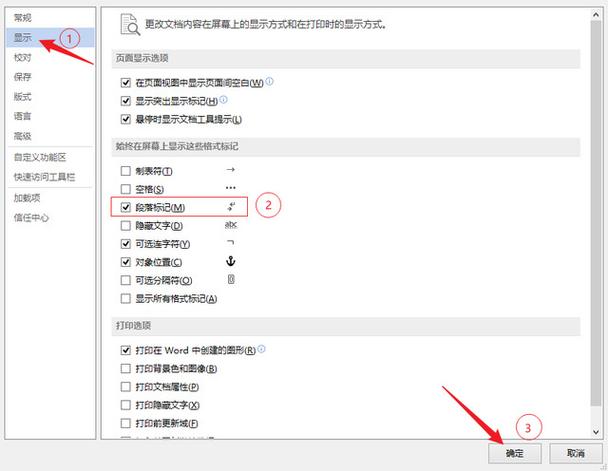
2、录制宏:点击“视图”选项卡下的“宏”按钮,选择“录制宏”,在弹出的对话框中输入宏的名称(如“删除回车符”),并点击“确定”开始录制。
3、执行替换操作:按照上文介绍的查找替换步骤,删除文档中的一个回车符(作为示例)。
4、停止录制:完成替换后,再次点击“宏”按钮,选择“停止录制”,你已经成功录制了一个名为“删除回车符”的宏。
5、运行宏:以后需要删除回车符时,只需再次点击“宏”按钮,选择“删除回车符”宏即可自动执行替换操作。
使用VBA代码消除回车符
对于更高级的用户需求,可以使用VBA(Visual Basic for Applications)代码来实现更复杂的文本处理任务,以下是一段简单的VBA代码,用于删除Word文档中的所有回车符:
Sub 删除所有回车符()
Dim para As Paragraph
For Each para In ActiveDocument.Paragraphs
If para.Range.ParagraphFormat.SpaceAfter = 0 Then
para.Range.Delete
End If
Next para
End Sub1、打开VBA编辑器:在Word中按下Alt + F11快捷键,打开VBA编辑器。
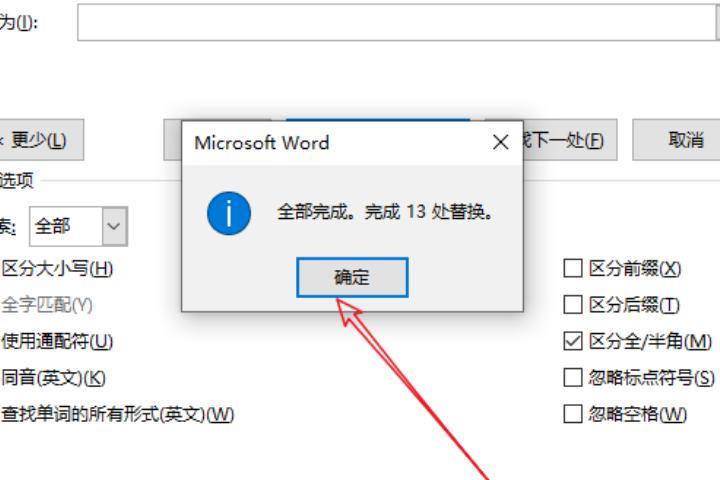
2、插入新模块:在VBA编辑器中,点击“插入”菜单,选择“模块”,在新的模块窗口中粘贴上述代码。
3、运行代码:关闭VBA编辑器,返回Word文档,按下Alt + F8快捷键,选择“删除所有回车符”宏,点击“运行”即可执行代码,删除文档中的所有回车符。
使用表格辅助消除特定位置的回车符
在某些情况下,我们可能只需要删除特定位置的回车符,例如只删除表格单元格中的回车符,这时,可以使用表格工具来辅助操作:
1、插入表格:在Word文档中插入一个表格,并输入包含回车符的文本。
2、调整视图:切换到“草稿”视图或“Web版式”视图,以便更清晰地看到回车符。
3、逐个删除:将光标放置在需要删除回车符的单元格内,按下Backspace键或Delete键删除回车符,注意,这种方法适用于少量数据的处理。
常见问题解答(FAQs)
Q1: 如何只删除段落之间的回车符,保留其他类型的换行符?
A1: 在Word的“查找和替换”对话框中,可以设置更具体的查找条件来区分不同类型的换行符,只查找连续的两个回车符(表示段落之间的空行),并将其替换为一个回车符或其他所需的分隔符,具体步骤如下:
打开“查找和替换”对话框(Ctrl + H)。
在“查找内容”框中输入(^p)^p,表示匹配连续的两个回车符。
在“替换为”框中输入^p,表示将匹配到的内容替换为一个回车符。
点击“全部替换”按钮执行替换操作。
Q2: 如果文档中有大量需要删除的回车符,使用上述方法会导致Word崩溃或响应缓慢,应该怎么办?
A2: 如果文档非常大且包含大量的回车符,直接使用查找替换或VBA代码可能会对性能造成影响,以下是一些建议来优化处理过程:
分批处理:将文档分成几个较小的部分,分别对每部分进行处理,这样可以减轻Word的负担,避免一次性处理过多数据导致的问题。
使用第三方工具:考虑使用专门的文本处理软件(如Notepad++、EmEditor等)或Word的插件来处理大型文档,这些工具通常具有更强大的文本处理能力和更好的性能优化。
备份文档:在进行大规模的文本处理之前,务必备份原始文档以防万一,这样即使出现问题也可以恢复原始数据。
以上就是关于“word怎么消除回车”的问题,朋友们可以点击主页了解更多内容,希望可以够帮助大家!
内容摘自:https://news.huochengrm.cn/cygs/13468.html
